Google Home gebruiken om te onthouden waar u uw spul installeert

Met de nieuwe opdracht "onthouden" kunt u verbale notities maken over specifieke dingen die u waarschijnlijk zult vergeten. Het werkt het beste voor iets dat waarschijnlijk niet vaak zal veranderen, zoals waar u uw socialezekerheidskaart bewaart of de toegangscode van uw appartement. U moet het waarschijnlijk ook niet gebruiken voor privégegevens zoals creditcardnummers, omdat iedereen in het huis (inclusief gasten) er toegang toe heeft.
U hoeft geen instellingen aan te passen of een service van derden in te schakelen deze functie. Zolang je Google Home verbinding heeft met internet en het anders behoorlijk nutteloos zou zijn, moet het worden bijgewerkt en klaar om te beginnen.
Eerst moet je het iets geven om te onthouden. Begin met te zeggen: "Ok Google, onthoud dat ik mijn paspoort in een hangslotdoos stop", bijvoorbeeld.
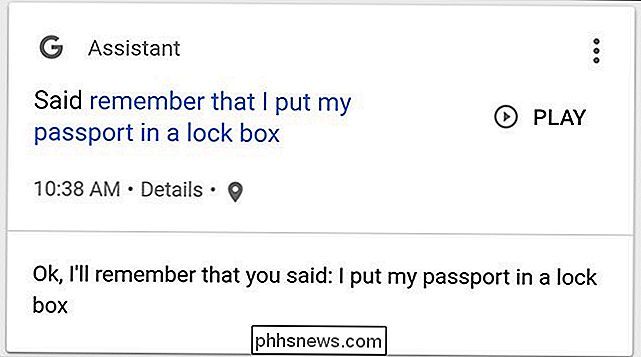
Als u die informatie wilt herinneren, vraagt u ernaar door te zeggen "Ok Google, waar is mijn paspoort?"
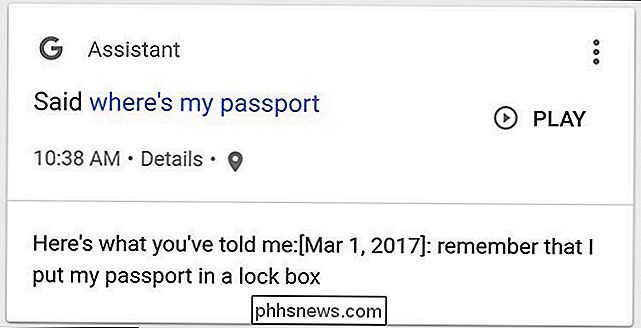
Google leest vervolgens alles terug wat u eerder hebt gezegd. Google lijkt naar trefwoorden te zoeken om de relevante informatie op te halen. Voor het bovenstaande voorbeeld kunt u vragen "waar is mijn paspoort?" Of "waar is mijn lockbox?" En Google zal hetzelfde resultaat opleveren (hoewel de tweede niet echt de juiste vraag beantwoordt.)
Dit kan soms resulteren in een conflict als u dezelfde zoekwoorden op meerdere plaatsen gebruikt. Ik voegde er bijvoorbeeld aan toe "Onthoud dat mijn lockbox in mijn kast zit." Ik vroeg toen "waar is mijn lockbox?" En Google vertelde me dat mijn paspoort in mijn lockbox zit. Gewoonlijk veroorzaakt dit geen probleem, maar het is waarschijnlijk het beste als je elk geheugen zo uniek mogelijk maakt.
Als je iets wilt verwijderen dat je Google hebt gevraagd te onthouden, kun je Google vragen het te vergeten. Bijvoorbeeld: "Ok Google, vergeet dat mijn paspoort in mijn lock-box zit."
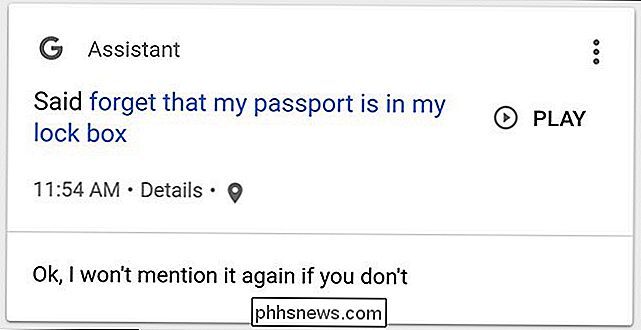
In dit geval moet u behoorlijk specifiek zijn. Als u zegt: "Ok Google, vergeet waar mijn paspoort is", weet Google niet hoe dat te helpen.

Je Android-meldingen synchroniseren met je pc of Mac
Als je werkt op je computer en je telefoon afgaat, kun je deze pakken, ontgrendelen en de melding controleren, waarschijnlijk af van uw workflow. Of je kunt gewoon je meldingen synchroniseren met je computer, dus ze verschijnen daar - wat echt veel logischer is. GERELATEERD: Pushbullet gebruiken om allerlei soorten dingen te synchroniseren tussen je pc en Android Telefoon Gelukkig is dit een vrij eenvoudige taak dankzij een tool genaamd Pushbullet.

Hoe Venstergeduidelijkheid uit te schakelen in macOS
Er zijn tegenwoordig veel transparantie-effecten in macOS. Je kunt het twee keer zien in het Finder-venster hierboven: de kleuren van de bureaubladachtergrond worden weergegeven in de linkerzijbalk en de afbeeldingen die ik aan het scrollen zijn komen boven in het venster uit. Je kunt dit zelfs zien tijdens het scrollen.



